Su alojamiento de WordPress puede ser rápido, pero eso no siempre es una varita mágica para plugins y temas horriblemente codificados o no optimizados. Esto lo vemos todo el tiempo aquí en Kinsta. A veces incluso un solo plugin o fragmento de código malo puede ser el peor enemigo de su sitio y detener todo. Es por eso que monitoreamos a nuestros clientes constantemente con Herramienta Kinsta APM e incluso tenemos una lista de plugins prohibidos. Hoy vamos a compartir con usted algunos WordPress plugins de rendimiento menos conocidos pero útiles que pueden ayudarle a solucionar problemas y acelerar su sitio.
7 WordPress Plugins de Rendimiento en 2024
Podría parecer irónico el arreglar un plugin o script con otro plugin. Que no es la mejor forma de resolver un problema. Pero para aquellos que no son desarrolladores de WordPress, en muchos casos esto podría ser a lo que usted tenga que recurrir. No hay tal cosa como un plugin o desarrollador perfecto, y por tanto a veces tener algunos trucos en la manga para conseguir que funcione mejor y más rápido puede venir muy útil. Muchos de estos plugins enumerados a continuación no son tan populares, algunos sólo tienen un par de miles de instalaciones, pero definitivamente merecen algo de reconocimiento extra, junto con sus desarrolladores.
- Query Monitor
- Complete Analytics Optimization Suite
- Disqus Conditional Load
- Lazy Load for Comments
- Disable Emojis
- Disable Embeds
- perfmatters
Y recuerde, añadir más plugins no es necesariamente malo, mientras que sean ligeros y desarrollados correctamente. Hemos visto muchos sitios con más de 60 plugins cargar fácilmente en menos de 1 segundo. Se trata de elegir las mejores y luego optimizarlos.
1. Query Monitor
El primer plugin de rendimiento de WordPress que recomendamos revisar es Query Monitor, un plugin gratuito de depuración y desarrollo de WordPress. Puede usarlo para identificar y depurar consultas de bases de datos lentas, llamadas AJAX API, peticiones REST API, y mucho más. Además, el plugin informa de vuelta detalles de sitio web como dependencias de script y dependientes, ganchos de WordPress que dispararon durante la generación de páginas, detalles de entorno de alojamiento, etiquetas de consulta condicionales reunidas por la página actual, y mucho más.

El plugin fue desarrollado por John Blackbourn, un comisario principal de WordPress, quien es actualmente un desarrollador en Human Made y antes fue empleado por WordPress VIP. Al momento de escribir esto, este actualmente cuenta con más de 20,000 instalaciones activas con un 5 de 5 estrellas. Puede descargarlo desde el repositorio de WordPress o buscándolo en el Panel de Control de WordPress en «Agregar nuevo» plugins.
Puede usar esto para todo tipo de cosas. Los desarrolladores estarán encantados con este plugin ya que puede limitar cada consulta que esté sucediendo en una página. Si usted es un desarrollador puede incluso ver si el plugin está haciendo la consulta más eficiente posible. Y no es sólo para el front-end, también puede utilizarlo para solucionar problemas de rendimiento en el Panel de Control de WordPress.

Aquí está un ejemplo de un sitio más grande que el Panel de Control WordPress. Podemos ver al instante que el plugin Pretty Link es el que más impacto crea.

Puede comprobar nuestro tutorial en profundidad sobre cómo utilizar el Query Monitor, junto con más escenarios de caso de uso.
2. Complete Analytics Optimization Suite (CAOS)
El segundo plugin que recomendamos checar es Complete Analytics Optimization Suite, creado y desarrollado por Daan Van den Bergh. Este plugin le permite alojar Google Analytics localmente en su sitio web WordPress.

Complete analytics optimization suite pluginActualmente, cuenta con más de 2,000 instalaciones activas con un 5 de 5 estrellas. Puede descargar Complete Analytics Optimization Suite desde el repositorio de WordPress o buscándolo bajo «Agregar nuevo» plugins en su panel de control WordPress. El plugin le permite alojar su archivo JavaScript Google Analytics (analytics.js) localmente y mantenerlo actualizado utilizando wp_cron(). Otras características incluyen poder anonimizar fácilmente la dirección IP de sus visitantes, establecer un ajuste de la tasa de rebote y la colocación del script (encabezado o pie de página).
Algunos beneficios para alojar su script de analíticas localmente es que usted reduce sus peticiones HTTP externas a Google de 2 a 1 y ahora tendrá el control completo sobre la caching del archivo. También puede deshacerse de esa molesta advertencia de leverage browser caching, irónicamente causada por el propio script de Google.

Simplemente instale el plugin, introduzca su ID de seguimiento de Google Analytics, y el plugin agrega el código de seguimiento de Google Analytics necesario a su sitio WordPress, descarga y guarda el archivo analytics.js para el servidor y lo mantiene actualizado mediante un script programado en wp_cron(). Recomendamos también la configuración para cargar en el pie de la página. Nota: Este plugin no funcionará con otros plugins de Google Analytics de WordPress y no es compatible ni es un método recomendado por Google.

3. Disqus Conditional Load
Si utiliza Disqus, es muy importante que usted haga una carga diferida de los comentarios Disqus. Si no, Disqus puede ser un verdadero obstáculo para la velocidad de carga de su sitio. ¿Por qué? Porque por defecto tiene que cargar cada avatar, y todos los scripts adicionales están incluidos debido a los cambios con Disqus anuncios. Así que definitivamente recomendamos comprobar el plugin gratuito Disqus Conditional Load por Joel James. De hecho, lo utilizamos en el blog de Kinsta.

Este plugin tiene actualmente más de 8,000 instalaciones activas con un 4.8 de 5 estrellas. Puede descargar Disqus Conditional Load desde el repositorio de WordPress o buscándolo en «Agregar nuevo» plugins en su panel de control de WordPress. Usted tendrá que desactivar el plugin Disqus oficial antes de habilitar esta opción. Además de la carga diferida todas las imágenes (avatares), también permite desactivar el count script si no va a utilizarlo. Así que una llamada menos de JavaScript en su sitio WordPress.
Realizamos algunas pruebas rápidas para que usted pueda ver la diferencia. En nuestro ejemplo tenemos un blog con 35 comentarios en él. Hemos probado con el plugin Disqus oficial primero y, después, hicimos pruebas con el plugin Disqus Conditional Load.
Plugin oficial de Disqus
Primero ejecutamos 5 pruebas en Pingdom y tomamos el promedio. Como puede ver el tiempo de carga total fue de 917 ms con 113 solicitudes.
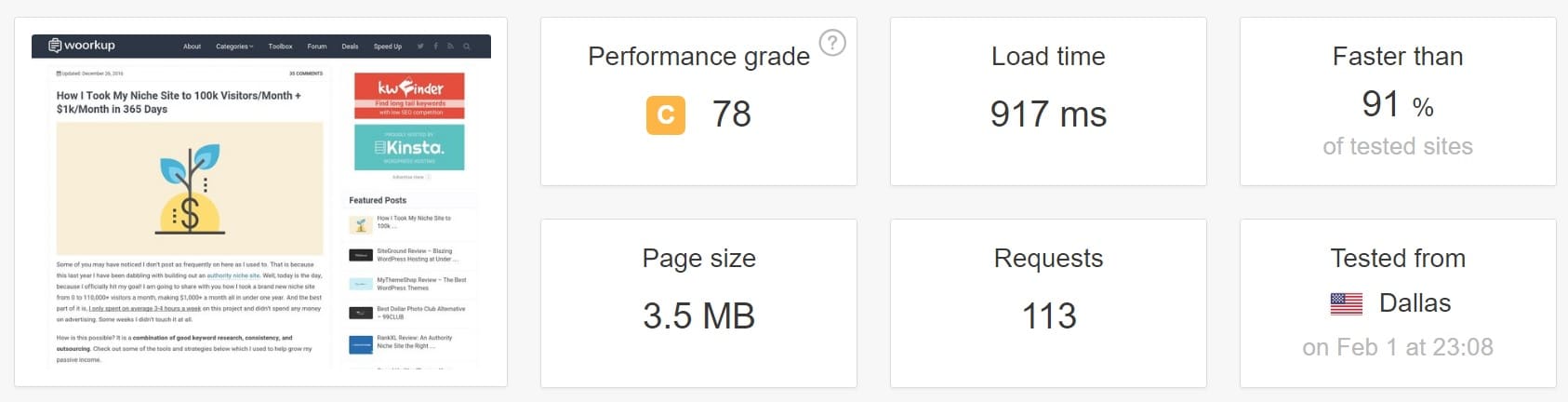
Disqus Conditional Load Plugin
Luego cambiamos al plugin Disqus Conditional Load y ejecutamos 5 pruebas de nuevo en Pingdom. ¡Como usted puede ver nuestro tiempo de carga bajó a 685 ms y ahora tenemos sólo 88 peticiones! Es una importante diferencia con un pequeño intercambio de un plugin gratuito. Para los grandes sitios de noticias usando Disqus, esto podría hacer maravillas.
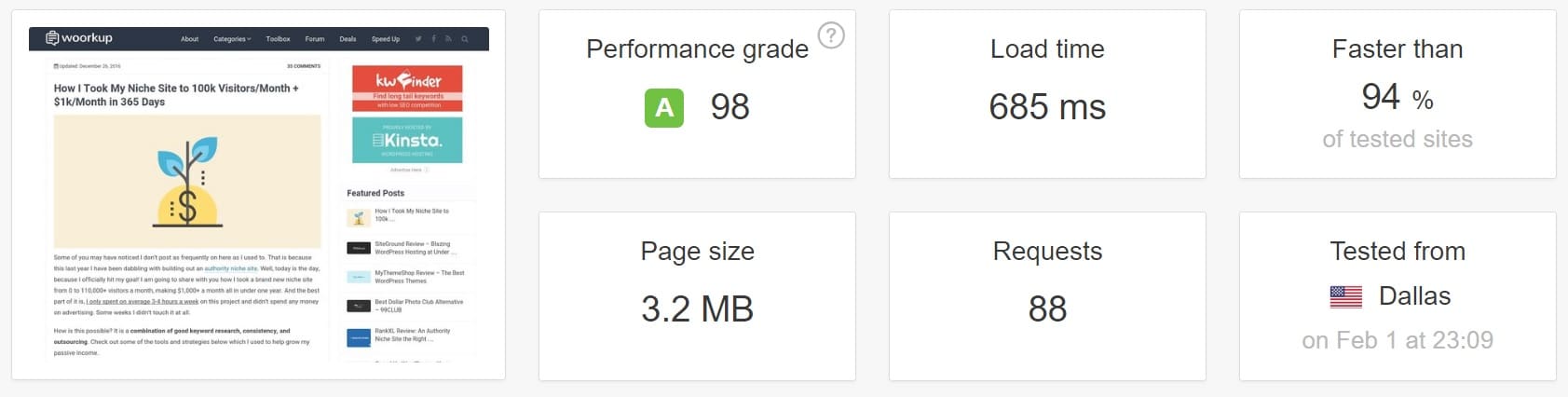
4. Lazy Load for Comments
Quizás usted no es un aficionado de Disqus en absoluto. Sin duda tiene sus pros y sus contras. Si prefiere usar los comentarios nativos de WordPress, esto también tiene un problema similar. Por defecto carga a todos los gravatars durante la carga de cada página. La capacidad de carga diferida de comentarios no está integrada en el núcleo de WordPress. Sin embargo, una gran solución ligera y gratuita que recomendamos es el plugin Lazy Load for Comments. Esto también es desarrollado por James Joel.
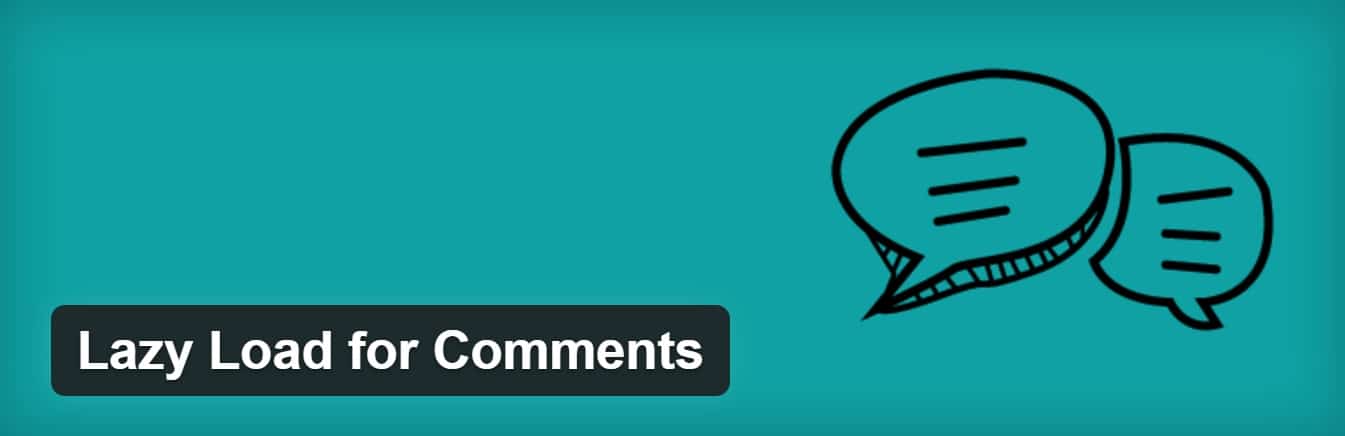
Este es un nuevo plugin, y actualmente sólo tiene 100 instalaciones activas con un 5 de 5 estrellas. Usted puede descargar Lazy Load for Comments del repositorio de WordPress o buscándolo en «Agregar nuevo» plugins en su panel de control de WordPress.
Es muy sencillo de configurar. Simplemente instale y bajo la configuración de Discusión hay dos opciones. Por defecto está configurado «Al desplazarse», que es lo que la mayoría de la gente probablemente prefiere. También puede configurarlo para «Al hacer clic» al que se le creará un botón para que los visitantes puedan hacer clic antes de que los comentarios carguen.

Realizamos algunas pruebas rápidas para que usted pueda ver la diferencia. En nuestro ejemplo, estamos de nuevo utilizando el mismo blog con 35 comentarios. Hemos probado con los comentarios nativos primero y, a continuación, se hacen pruebas con el Lazy Load for Comments plugin.
Comentarios nativos
Primero ejecutamos 5 pruebas en Pingdom y tomamos el promedio. Como puede ver el tiempo de carga total fue de 827 ms con 106 solicitudes.
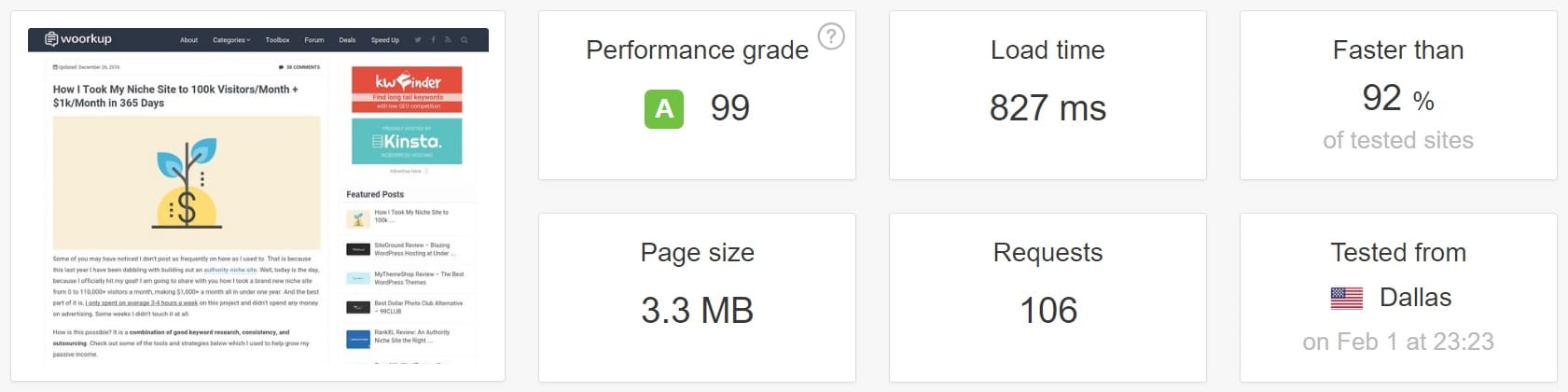
Lazy Load for Comments Plugin
Luego cambiamos al plugin Lazy Load for Comments y ejecutamos 5 ensayos de nuevo en Pingdom. ¡Como usted puede ver nuestro tiempo de carga bajó a 685 ms y ahora tenemos sólo 87 solicitudes! Esto es impresionante. Esta pequeña modificación a comentarios nativos e instantáneamente carga mucho más rápidamente.
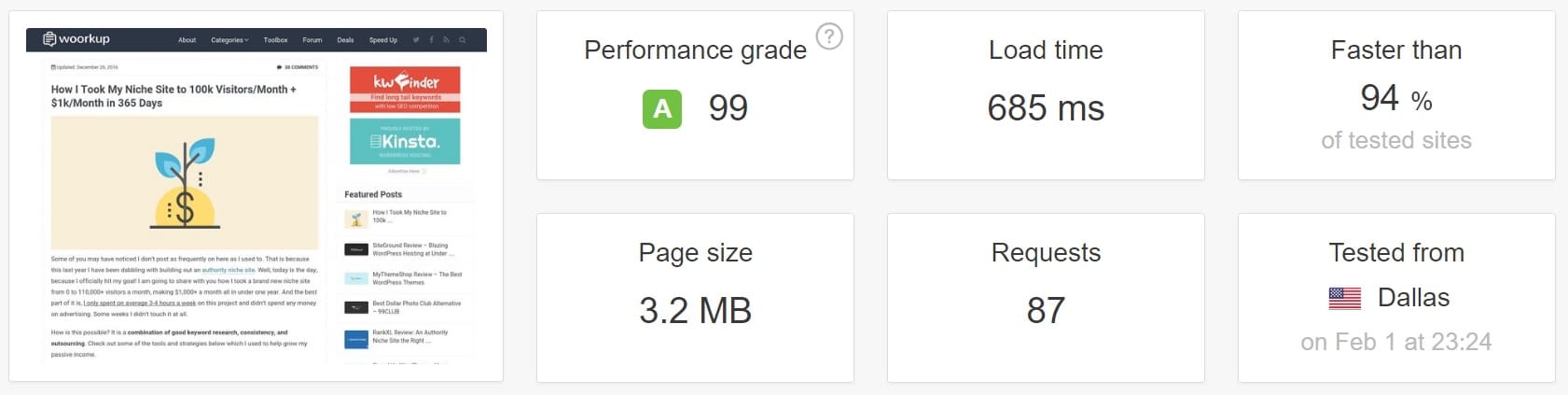
Asegúrese de visitar nuestro post sobre otras formas de acelerar comentarios de WordPress.
5. Disable Emojis
Cuando liberaron WordPress 4.2, añadieron soporte para emojis en el núcleo para navegadores antiguos. El gran problema con esto es que genera una solicitud HTTP adicional en su sitio WordPress para cargar el archivo wp-emoji-release.min.js. Y esto carga en cada página. Mientras que este archivo es sólo 10.5 KB, cosas como estas se acumulan con el tiempo. Y para la mayoría de las empresas, nunca van a usar emojis. La buena noticia es que hay un plugin gratuito llamado Disable Emojis, desarrollado por Ryan Hellyer.

Este plugin es super ligero, sólo 9 Kb para ser exactos. Al momento de escribir esto, actualmente cuenta con más de 40,000 instalaciones activas con un 5 de 5 estrellas. Puede descargarlo desde el repositorio de WordPress o buscándolo en el panel de control de WordPress en «Agregar nuevo» plugins. Los emoticonos y emojis aún funcionarán en los navegadores que tienen soporte integrado para ellos. Este plugin simplemente quita el archivo JavaScript extra que se utiliza para añadir soporte para emojis en navegadores antiguos. No hay nada que configurar, simplemente instale, active y el archivo JavaScript adicional habrá desaparecido.
A continuación, se muestra un ejemplo del script que se desactivará en el sitio WordPress.
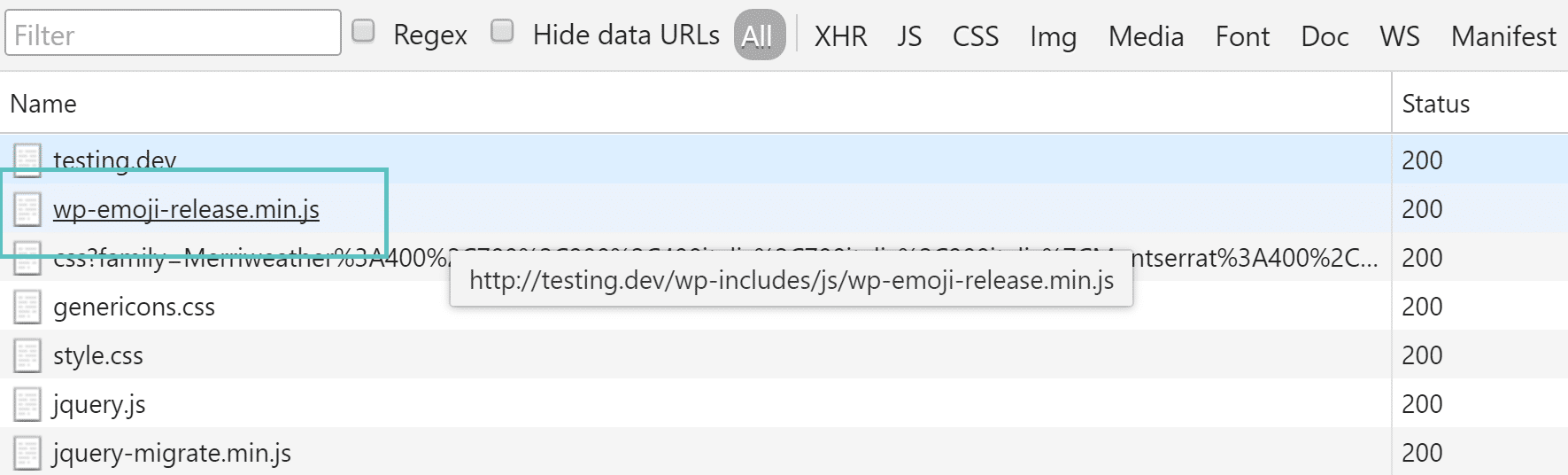
También puede consultar nuestro tutorial sobre cómo deshabilitar Emojis sin el uso de un plugin.
6. Disable Embeds
Luego tenemos contenido embebido. Cuando liberaron WordPress 4.4, fusionaron la característica oEmbed en el núcleo. Probablemente ha visto o usado esto antes. Esto permite a los usuarios embeber videos de YouTube, tweets y muchos otros recursos en sus sitios simplemente pegando una URL, que WordPress convierte automáticamente en una incrustación y proporciona una vista previa en vivo en el editor visual. Si tienes Facebook incrustado en tu sitio, comprueba cómo la nueva actualización de Facebook puede afectarlo, y cómo puedes arreglarlo.
WordPress ha sido un consumidor oEmbed durante un largo tiempo, pero con la actualización el WordPress mismo se convirtió en un proveedor oEmbed. Esta característica es útil para un montón de gente, y usted puede querer mantenerla activada. Sin embargo, lo que esto significa es que también genera una solicitud HTTP adicional en su sitio WordPress para cargar el wp-embed.min.js. Y esto carga en cada página. Mientras que este archivo es sólo de 1.7 KB, cosas como estas se acumulan con el tiempo. La propia solicitud es a veces un asunto más grande que el tamaño de descarga de contenido.

Afortunadamente, existe un plugin gratuito llamado Disable Embeds, desarrollado por Pascal Birchler quién es realmente uno de los principales contribuyentes a WordPress.

Este plugin es super ligero, sólo 3 Kb para ser exactos. Al escribir esto, el plugin actualmente cuenta con más de 7,000 instalaciones activas con un 4.8 de 5 estrellas. Puede descargarlo desde el repositorio de WordPress o buscándolo en el panel de control de WordPress en «Agregar nuevo» plugins. No hay nada que configurar, simplemente instale, active y el archivo JavaScript adicional habrá desaparecido. Cuenta con lo siguiente:
- Evita que otros embeban su sitio.
- Previene que usted incruste otros sitios no incluidos en la lista blanca.
- Desactiva el archivo JavaScript en su sitio WordPress.
Aún puede incrustar las cosas de YouTube y Twitter usando sus scripts de embeber iframe. También puede consultar nuestro tutorial sobre cómo deshabilitar contenido embebido sin el uso de un plugin.
7. perfmatters
También hay un nuevo plugin llamado perfmatters, que le permite combinar tres de los plugins mencionados anteriormente. Esto hace que sea mucho más fácil cuando se trata de la gestión y la actualización. El plugin perfmatters realmente es desarrollado por uno de los miembros del equipo Kinsta!

Este es un plugin premium y le permite implementar fácilmente numerosas optimizaciones de rendimiento web con un solo clic. A continuación, están sólo algunas de las muchas de las optimizaciones que se pueden hacer:
- Deshabilitar Emojis
- Deshabilitar Embebidos
- Quitar query strings
- Quitar jQuery Migrate
- Deshabilitar o limitar las revisiones de post
- Cambiar el intervalo de autoguardado
- Deshabilitar pingbacks y trackbacks
- Deshabilitar el XML-RPC
- Quitar la etiqueta Generador de WordPress
- Quitar enlaces RSS feed
- Desactivar WordPress API Heartbeat
- DNS Prefetching
- Deshabiltiar estilos y scripts de WooCommerce
- Deshabilitar fragmentos de carrito (AJAX) de WooCommerce
Muchas de estas optimizaciones ayudan a reducir las peticiones HTTP a su sitio y reducir el distensión de la base de datos. Es importante notar que no eliminar ningún archivo de su sitio simplemente los deshabilita con WordPress hooks. Es completamente seguro.

Una de las características más potentes está incluida en el script manager. Esto le permite cargas CSS y Js condicionalmente dependiendo del sitio que está visitando. Es un plugin simple y ligero que le permite deshacerse de los archivos CSS y JS innecesarios registrados por temas y plugins. Incluso si está ejecutando en HTTP/2 puede mejorar sus tiempos de carga.
Como un ejemplo rápido de la funcionalidad de script manager en nuestro sitio de ensayo hemos instalado los siguientes plugins que típicamente se usan en los sitios de nuestros clientes:
- Contact Form 7
- Disqus Comment System
- Q2W3 Fixed Widget
- Social Warfare
- Table of Contents Plus
- TablePress
Antes de perfmatters Plugin
Hemos ejecutado 5 pruebas en Pingdom y tomamos el promedio. Como puede ver el tamaño total de nuestro sitio es 264.4 kB, ahora y el tiempo de carga es 469 ms, con 24 solicitudes.

Configurando perfmatters Plugin
Luego configuramos el perfmatters plugin. Para hacerlo simplemente navegue a una página en su sitio, en este caso la página principal y haga clic en “Script Manager” en su barra de admin.

Uno de los mayores problemas con WordPress plugins es la carga de sus scripts a través de su sitio entero. Incluso plugins populares como Contact Form 7 hacen esto. La mayoría de la gente necesitan los scripts cargándose solamente en su página de contacto. Lo mismo ocurre con Social Warfare y Disqus. Social Warfare proporciona botones de medios sociales que desea cargar en ciertas páginas, publicaciones deshabilitarlas a la vez, etc. Cualquier tipo de configuración.
En este ejemplo deshabiltiamos los siguientes 12 scripts de cargarse en nuestra página principal ya que no son necesarios. Al fin y al cabo su página principal es la más importante de todas y la que se ven los visitantes primero. perfmatters le permite deshabilitar scripts con un solo clic.
/wp-content/themes/twentyseventeen/assets/js/html5.js
/wp-content/plugins/contact-form-7/includes/css/styles.css
/wp-content/plugins/table-of-contents-plus/screen.min.css
/wp-content/plugins/social-warfare/css/style.min.css
/wp-content/plugins/tablepress/css/default.min.css
/wp-content/plugins/contact-form-7/includes/js/jquery.form.min.js
/wp-content/plugins/contact-form-7/includes/js/scripts.js
/wp-content/plugins/table-of-contents-plus/front.min.js
/wp-content/plugins/social-warfare/js/script.min.js
/wp-content/plugins/q2w3-fixed-widget/js/q2w3-fixed-widget.min.js
/wp-content/plugins/disqus-comment-system/media/js/count.js
/wp-includes/js/wp-embed.min.js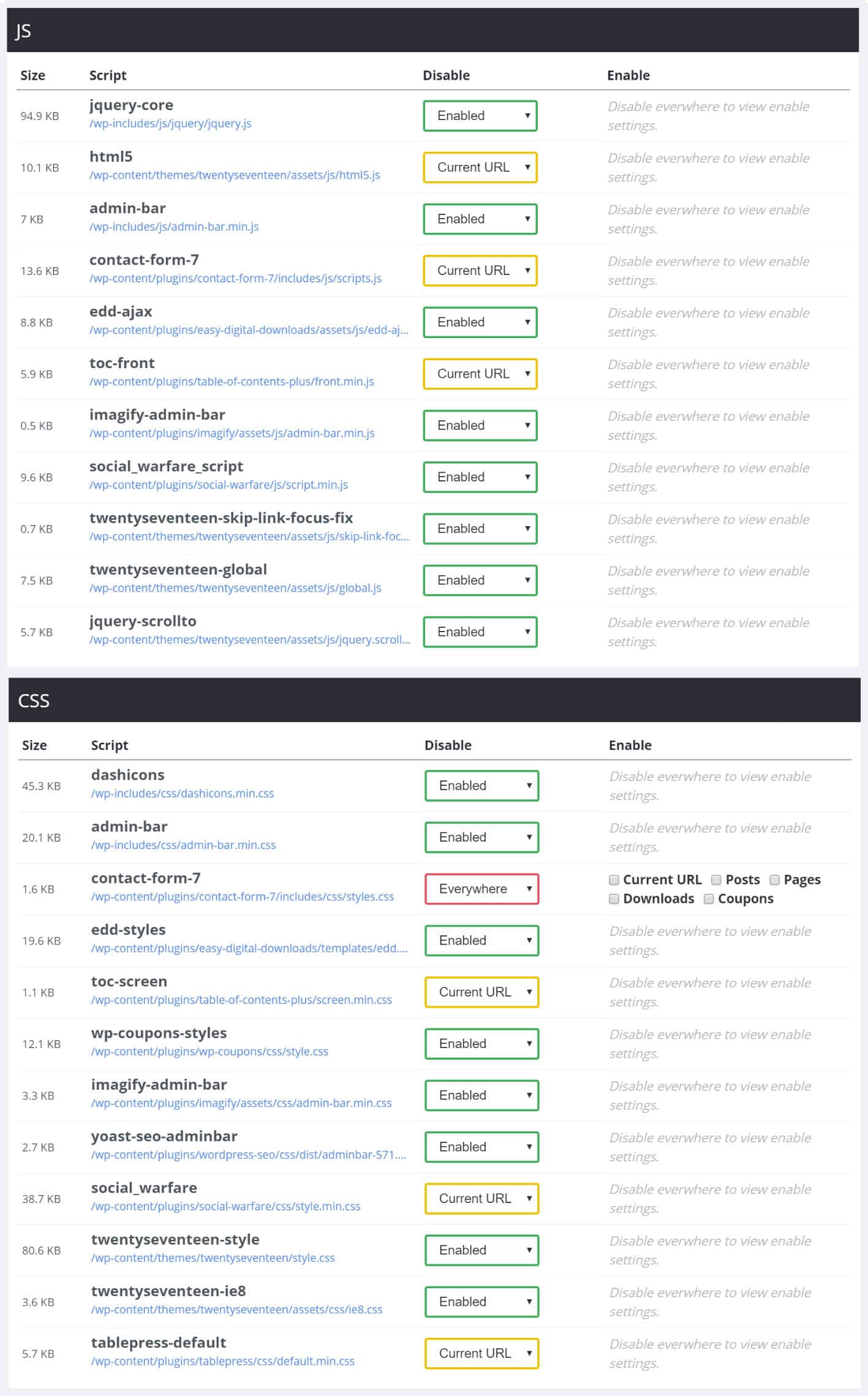
Después de perfmatters plugin
Hemos ejecutado 5 pruebas en Pingdom y tomamos el promedio. Como puede ver el tamaño total de nuestro sitio es 231,7 kB ahora y el tiempo de carga es 424ms con 12 solicitudes. ¡Hemos reducido el total de solicitudes a la mitad mediante este plugin! Y no hay concatenación lo que significa que estamos hablando de las mejores optimizaciones por un rendimiento HTTP/2 mejor. El plugin utiliza WordPress hooks nativos como tiene que ser.

Está claro que este es un ejemplo en un sitio pequeño. En sitios grandes puede deshabilitar ciertos scripts de WooCommerce, EDD y este tipo de cosas. Ya está teniendo idea qué potente es el plugin. Generalmente si algo no es utilizado o necesario la mejor práctica es no cargarlo para el usuario. Esto asegura el mejor tiempo de carga posible. Aquellos que no se ejecutan a través de servidores que aún no soportan HTTP/2, verán aumento de velocidad aún mayor mediante este plugin. Otra alternativa muy similar que puede intentar es el Plugin Organizer.
Recursos Adicionales para Acelerar WordPress
Además de todas los plugins de gran rendimiento mencionados, aquí están algunos recursos adicionales para ayudarle a acelerar su sitio.
- Por encima y más allá de 19 consejos para acelerar WordPress
- Una Guía para principiantes de Optimización de Velocidad de Sitio Web
Resumen
Como puede ver, muchos de estos WordPress plugins de rendimiento anteriores son sólo pequeños retoques. Pero si empieza a aplicar a todos estos, sin duda pueden añadirse para un sitio más rápido.
¿No necesita comentarios en absoluto? Entonces puede simplemente deshabilitar los comentarios en WordPress.
¿Nos faltó algún otro buen plugin de rendimiento? Si es así, háganoslo saber a continuación. (No incluimos P3 Profiler en este post porque ha mostrado problemas de rendimiento)



Query Strings Remover Es un plugin impresionante, ¡ayuda mucho! Ya lo uso en algunos sitios para ayudar con la velocidad.